
苹果手机如何开启放大功能 苹果手机放大器功能怎么调节
发布时间:2024-01-30 09:27:57 来源:三公子游戏网
如今苹果手机已经成为了我们日常生活中必不可少的一部分,其功能之强大令人叹为观止,在苹果手机中,有一个十分实用的功能——放大器。通过放大器功能,我们可以轻松地将手机屏幕上的文字、图像、甚至是细微的细节进行放大,以方便我们更加清晰地观察和阅读。如何开启苹果手机的放大器功能呢?又该如何调节放大器的具体效果呢?接下来我们将一一为您解答。
苹果手机放大器功能怎么调节
步骤如下:
1.首先,打开苹果手机上面的“设置”,如图所示。
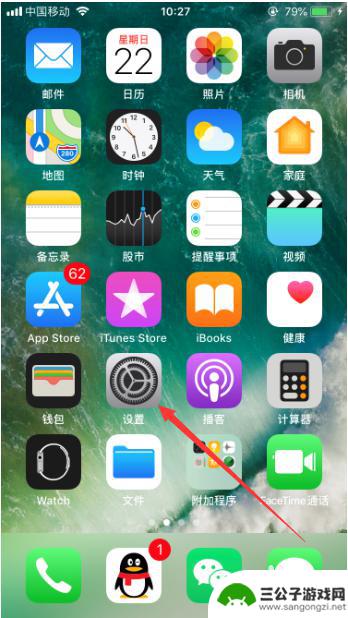
2.进入设置之后,选择其中的“通用”,如图所示。
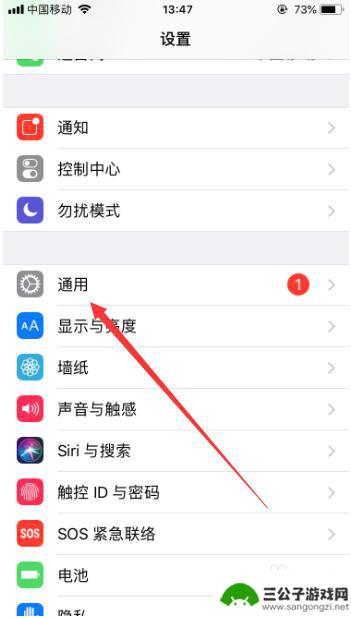
3.进入通用功能之后,选择其中的“辅助功能”,如图所示。
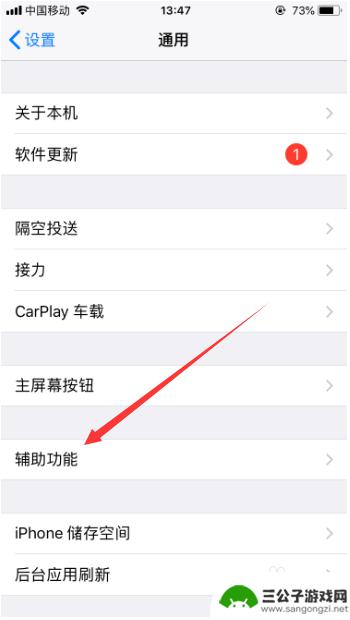
4.进入辅助功能设置之后,选择其中的“放大器”,如图所示。
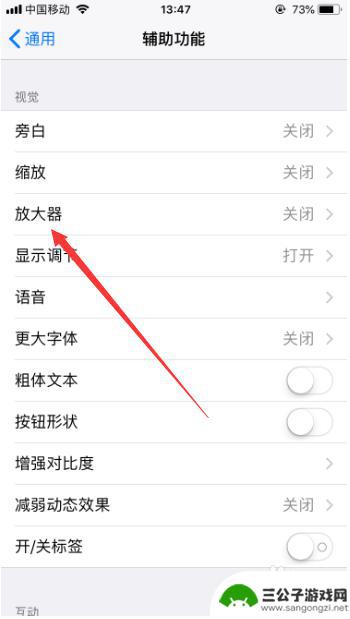
5.然后把放大器后面的按钮打开就可以了,如图所示。
tips:使用时放大器功能时,只需要连续3次按home键就可以。
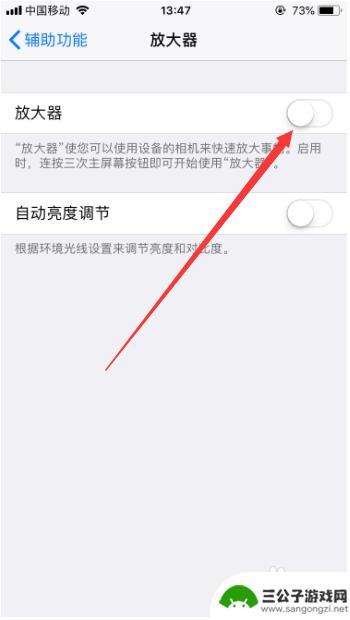
6.我们打开放大器功能之后,滑动黄色的滑钮。就可以调整放大倍数,如图所示。
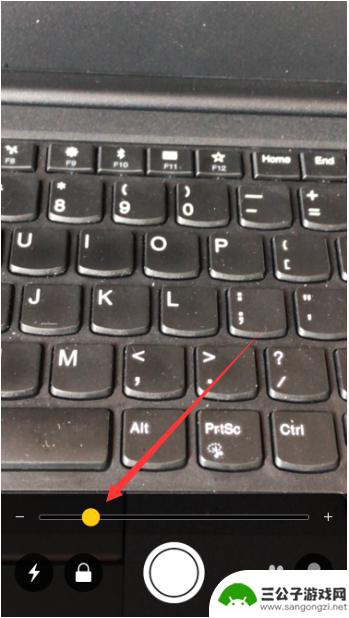
7.以上就是苹果手机如何开启放大功能的方法介绍,希望可以帮到大家。
以上是苹果手机开启放大功能的步骤,请需要的用户按照这些步骤进行操作,希望对大家有所帮助。
热门游戏
-
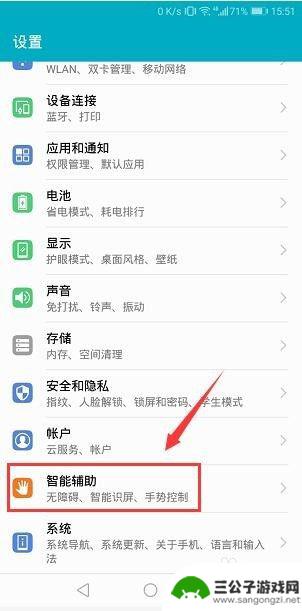
荣耀手机怎么调放大模式 华为荣耀手机屏幕放大手势功能开启方法
荣耀手机是华为推出的一款备受欢迎的智能手机品牌,它不仅在外观设计和性能上都有着出色的表现,还拥有一些实用的功能,其中屏幕放大手势功能是让用户更加便捷地使用手机的一项重要功能。通...
2024-01-14
-
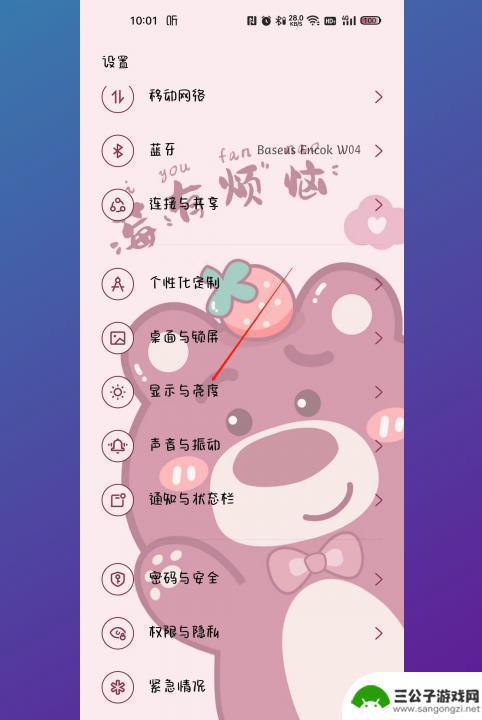
oppo手机字体放大怎么设置 oppo手机字体设置方法
如果您想要在您的OPPO手机上将字体放大,别担心,这里有一些简单的方法可以帮助您实现,OPPO手机提供了字体大小调节功能,使您能够根据自己的需求来调整字体的大小。您可以轻松地在...
2023-12-29
-
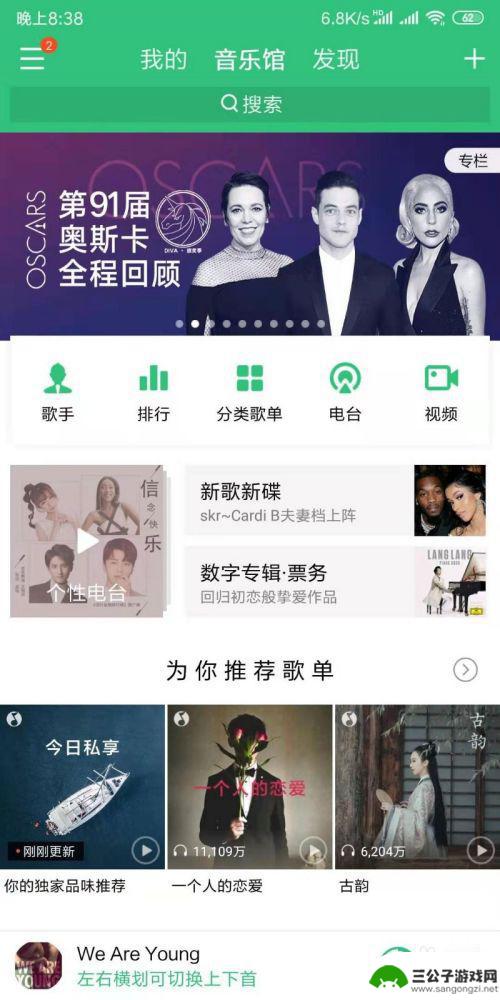
手机怎么设置歌曲播放量 手机如何单独调节音乐音量
在现代社会中,手机已经成为了人们生活中不可或缺的一部分,除了通讯和上网功能外,手机还可以作为我们的随身音乐播放器。有时候我们可能会遇到一些问题,比如想要调节手机播放歌曲的音量,...
2023-12-12
-
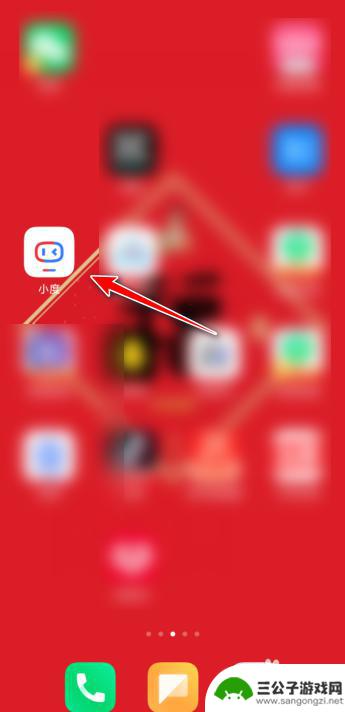
手机小音箱怎么调 小度音箱声音调节教程
手机小音箱是一种便携式的音频设备,可以通过蓝牙连接手机或其他播放设备,实现音乐播放和语音助手功能,在使用小度音箱时,我们经常会遇到需要调节声音大小的情况。如何调节小度音箱的声音...
2024-04-27
-

怎么调节苹果手机闹钟声音大小 如何调整苹果手机闹钟的声音大小
苹果手机作为一款功能强大的智能设备,其闹钟功能在我们日常生活中起着重要的作用,有时候我们可能会遇到一个问题,就是苹果手机闹钟声音的大小无法满足我们的需求。怎么调节苹果手机闹钟声...
2024-01-04
-
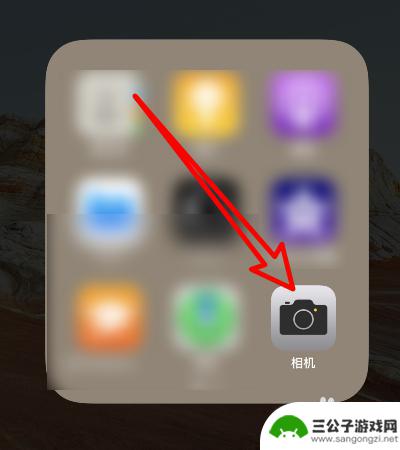
苹果手机相机怎么设置2X 苹果相机2x放大镜头怎么开启
苹果手机的相机在拍摄照片时是非常方便的,不仅画质清晰,操作也十分简单,其中苹果手机相机的2X放大镜头功能是一个很实用的功能,可以让用户在拍摄时更好地捕捉细节和远处的景物。想要开...
2024-09-21
-

iphone无广告游戏 如何在苹果设备上去除游戏内广告
iPhone已经成为了人们生活中不可或缺的一部分,而游戏更是iPhone用户们的最爱,让人们感到困扰的是,在游戏中频繁出现的广告。这些广告不仅破坏了游戏的体验,还占用了用户宝贵...
2025-02-22
-

手机图片怎么整体缩小尺寸 如何在手机上整体缩小照片
如今手机拍照已经成为我们日常生活中不可或缺的一部分,但有时候我们拍摄的照片尺寸过大,导致占用过多存储空间,甚至传输和分享起来也不方便,那么如何在手机上整体缩小照片尺寸呢?通过简...
2025-02-22














